Solución: error de inicialización de Steam de Naraka Bladepoint fallido
Miscelánea / / September 02, 2021
Este es uno de los mejores juegos de Battle Royales que se lanzaron recientemente. Sin embargo, con sus combates / movimientos únicos y diferentes, este juego está por delante de los otros juegos del mismo género. Naraka Bladepoint El juego es tan rápido y fluido con tu movimiento que obtienes un gancho de agarre que hace que cualquier juego sea inmediatamente atractivo para la mayoría de los jugadores.
Además, no hay escasez de armas ya que tienes una buena variedad de armas en Naraka. En general, el juego es bueno, pero recientemente, algunos usuarios se han quejado de que se enfrentan a un error, es decir, la inicialización de Steam de Naraka Bladepoint falló. Esto puede molestar fácilmente a cualquiera, especialmente cuando gastas el dinero que tanto te ha costado ganar para comprar el juego y no puedes instalarlo en tu dispositivo. Pero, no se preocupe, tenemos algunas correcciones que seguramente lo ayudarán a corregir el error de inicialización de Steam. Entonces, veámoslos.

Contenido de la página
-
Cómo reparar el error de inicialización de Steam de Naraka Bladepoint fallido
- 1). Actualiza tu Windows
- 2). Compruebe la actualización del controlador de GPU
- 3). Deshabilite su antivirus o firewall de Windows
- 4). Ejecute la aplicación Steam con privilegios de administrador
- 5). Mata el proceso en segundo plano
- 6). Reinstalar el juego
Cómo reparar el error de inicialización de Steam de Naraka Bladepoint fallido
Corregir este error no es realmente una tarea difícil de hacer, solo tiene que seguir algunos métodos sencillos para solucionarlo. Entonces, ¿cuáles son esos métodos? Vamos a averiguar.
1). Actualiza tu Windows
Mantener su sistema actualizado es muy importante porque una versión desactualizada de Windows dará lugar a muchos problemas. Además, muchos usuarios informaron anteriormente que esto les ayudaría a solucionar este problema en particular. Por lo tanto, también debe intentarlo, y si hay alguna actualización disponible, descárguela e instálela en su PC. Estos son los pasos que debe seguir:
- En primer lugar, debe presionar el Win + R usando su teclado para invocar la aplicación de configuración de Windows.
- Luego, cambie al Sistema pestaña y presione el ComprobarActualizaciones botón.
2). Compruebe la actualización del controlador de GPU
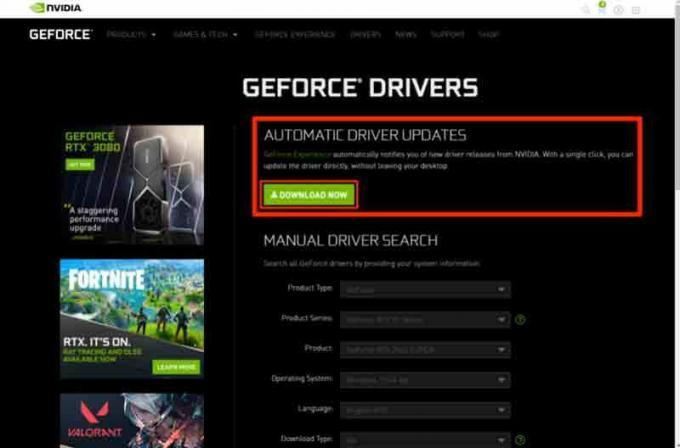
La mayoría de las veces, un controlador de GPU causa el problema. Sí, suena raro, pero es cierto. Por lo tanto, debe asegurarse de que todos los controladores instalados en su PC estén actualizados. Sin embargo, si no sabe cómo verificar la actualización del controlador de la GPU en su PC con Windows, siga los pasos que se mencionan a continuación:
- En primer lugar, presione el Ganar + X botón usando su teclado para invocar el Menú de inicio rápido.
- Luego, haga clic en el Administrador de dispositivos, Seguido por el Monitor adaptador.
- Después de eso, sigue el camino: Actualizar controlador> Buscar controladores automáticamente.
- Eso es todo. Ahora, actualice al controlador más reciente y verifique si el problema se soluciona.
3). Deshabilite su antivirus o firewall de Windows
A veces, su antivirus también es el principal culpable de este error. Por lo tanto, deshabilitarlo temporalmente será la mejor opción para usted. Sin embargo, si no sabe cómo hacer esto. Luego, siga los pasos que se indican a continuación:
- En primer lugar, debe desplazarse hasta el menú de inicio y hacer clic en Configuración.
-
Después de eso, seleccione el Actualización y seguridad opción y haga clic en Seguridad de Windows.
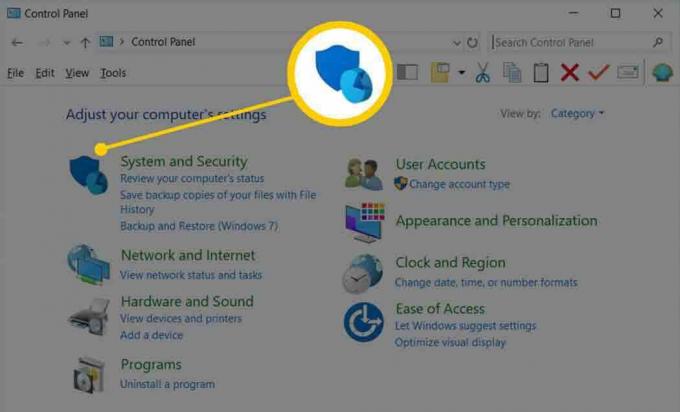
- Luego, navega hasta el Protección de redes y cortafuegos.
- Después de eso, haga clic en el perfil de red, y en el Cortafuegos de Microsoft Defender, mueva el botón a la posición de apagado.

Eso es todo. Ahora, puede verificar si el error de inicialización de Steam se soluciona o no.
Anuncios
4). Ejecute la aplicación Steam con privilegios de administrador
¿Intentaste esto antes? Si no es así, debes probar esto. Muchos usuarios informaron que después de ejecutar la aplicación Steam con derechos de administrador, el problema desaparece y ahora pueden jugar el juego en su PC con Windows.
Sin embargo, la mayoría de las veces, solo porque no ha iniciado sesión con su cuenta de administrador, su sistema no permitirá que la aplicación use los recursos. Esto resultará en varios errores como fallar, congelar, etc. Por lo tanto, sería genial si usa privilegios de administrador para ejecutar la aplicación Steam y luego verifique si el problema se resuelve.
5). Mata el proceso en segundo plano
Aquí hay algunos pasos que debe seguir para finalizar el proceso en segundo plano en su PC con Windows:
Anuncios
- En primer lugar, mantenga pulsado el Ctrl + Mayús + Esc simultáneamente para abrir el administrador de tareas en su PC con Windows.
-
Luego, cambie al pestaña de proceso y seleccione los elementos que cree que consumen más los recursos de su sistema.

- Luego, presione el Tarea final botón ubicado en la esquina inferior derecha de la pantalla.
6). Reinstalar el juego
Lamentamos que ninguno de los métodos le funcione para corregir el error de inicialización de Steam. Pero, mientras tanto, este es el último truco que puedes probar. Sí, debes reinstalar el juego completo nuevamente en tu aplicación de Steam. ¡Sí! Se necesita tiempo y una gran cantidad de datos, pero no tiene otra opción. Pero, antes de instalar el juego nuevamente, asegúrese de que todas las reliquias del juego se eliminen del C: conducir.
Leer también: Solución: Aliens: Fireteam Elite no puede encontrar jugadores
Eso es todo por esta guía. Esperamos que después de leer esta guía, pueda solucionar el problema mencionado anteriormente. Sin embargo, para obtener más orientación o consultas, comuníquese con nosotros en la sección de comentarios.



